Samsung DM-V40 User Manual [ko]

내용물 확인
컴퓨터
주의
내용물의 외형과 색상은 파생 모델에 따라 다를 수 있습니다.
키보드
사용설명서류
마우스
전원 케이블마우스 패드
CD류
모니터 연결
2
▶
그래픽스 카드가 장착된 경우
아날로그
모니터 포트
(선택사양)
S-Video 포트
(선택사양)
디지털 모니터 (DVI) 포트
(선택사양)
내
용
물
확
인
·
주
변
장
치
연
결
3
스피커 연결
주변장치 연결
키보드와 마우스 연결
1
내용물에 없는 장치는 별도 구입 품목입니다.
● 그래픽스 카드는 선택사양이므로 모델에 따라 S-Video 포트와 DVI 포트가
제공되지 않을 수도 있습니다.
▶
내장용 그래픽스 포트만 있는 경우
아날로그
모니터 포트
(선택사양)
● 스피커를 연결해야 소리를 들을 수 있습니다.
네트워크(LAN) 케이블 연결
4
LAN으로 통신하려면 LAN 케이블을 연결하여야 합니다.
네트워크 (LAN) 포트
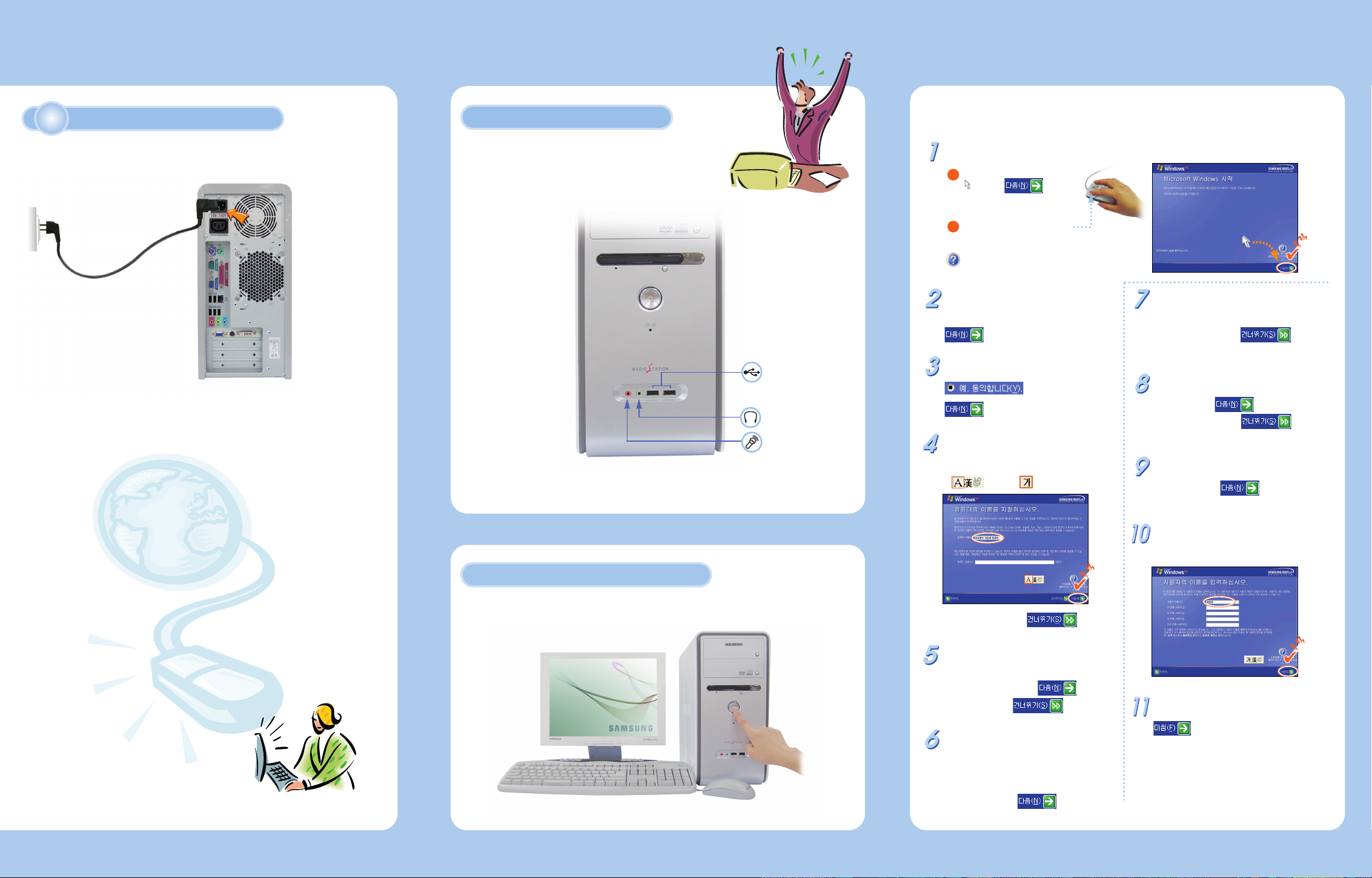
윈도우 등록
전원 케이블 연결
5
주
변
장
치
연
결
앞면 포트에 연결하기
USB 장치, 마이크, 헤드폰 등을 앞면 포트에 연결할 수 있습니다.
USB 포트
헤드폰 포트
마이크 포트
처음으로 컴퓨터를 켜면 윈도우 등록화면이 나타납니다. 윈도우는 컴퓨터를 사용할 수 있도록
해 주는 기본 운영 프로그램으로, 반드시 등록해야 사용할 수 있습니다.
Microsoft Windows 시작이 나타납니다.
마우스를 움직여
1
(커서)를 위치로
이동시키세요.
마우스의 왼쪽 버튼을 누르세요.
2
자세한 사용법은 도움말을 참고하세요.
사용자 거주 지역의 표준 시간대가 나타납니다.
자신의 거주 지역이 맞게 선택되었는지 확인한 후에
을 클릭합니다.
최종 사용자 사용권 계약이 나타납니다.
를 선택한 후에
을 클릭합니다.
컴퓨터의 이름을 지정하십시오.가 나타납니다.
예를 들어 홍길동의 작업용 컴퓨터라고 입력합니다. 한글을 입력하려면
A( )를 클릭하여 글자가 나타나도록 합니다.
인터넷 연결을 확인합니다.가 나타납니다.
잠시 기다리면 8번 화면이 나타납니다.
인터넷에 연결되어 있지 않다면 를 클릭합니다.
9번 화면이 나타납니다.
인터넷 연결 방법을 선택하십시오.가 나타납니다.
연결 방법을 선택하고 을 클릭합니다.
인터넷에 연결되어 있지 않다면 를 클릭합니다.
Microsoft에 등록하시겠습니까?가 나타납니다.
원하는 설정을 선택하고 을 클릭합니다.
윈
도
우
등
록
연결이 끝나면 컴퓨터의 전원을 켜세요
먼저 모니터를 켠 후 컴퓨터의 전원을 켜 주세요.
지금 이름을 지정하지 않으려면 를 클릭합니다.
Administrator(관리자) 암호가 무엇입니까?가
나타납니다. (Windows XP Professional일 경우 나타남.)
Administrator 암호를 입력한 후에 을 클릭합니다.
암호를 다음에 설정하려면 를 클릭합니다.
이 컴퓨터가 도메인에 있습니까?가 나타납니다.
(Windows XP Professional일 경우 나타남.)
컴퓨터가 네트워크에 없거나, 어떤 옵션을 사용해야 할지 확실하지
않은 경우에는 [아니오, 이 컴퓨터를 도메인의 일부로 만들지
않습니다.]를 선택하십시오. 을 클릭합니다.
사용자의 이름을 입력하십시오.가 나타납니다.
예를 들어 홍길동이라고 입력합니다.
감사합니다!가 나타납니다.
을 클릭합니다. 윈도우 등록이 완료되었습니다.
이제 컴퓨터를 사용할 수 있습니다.
